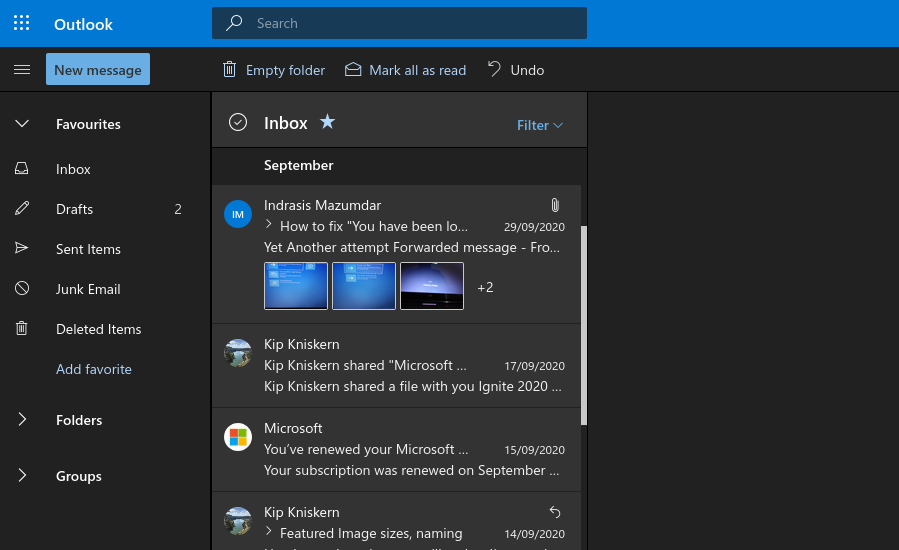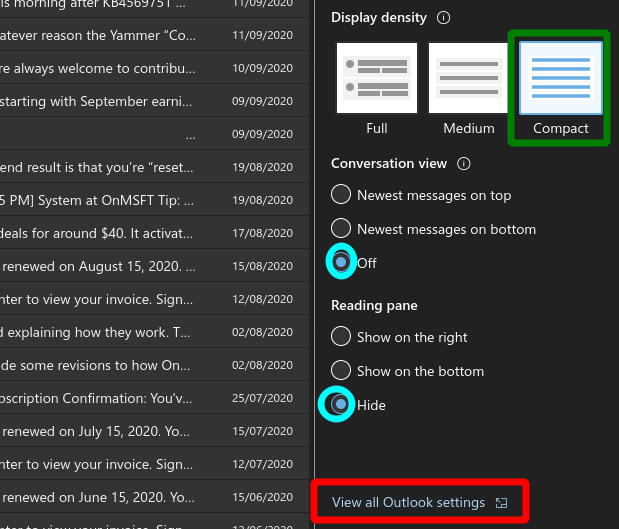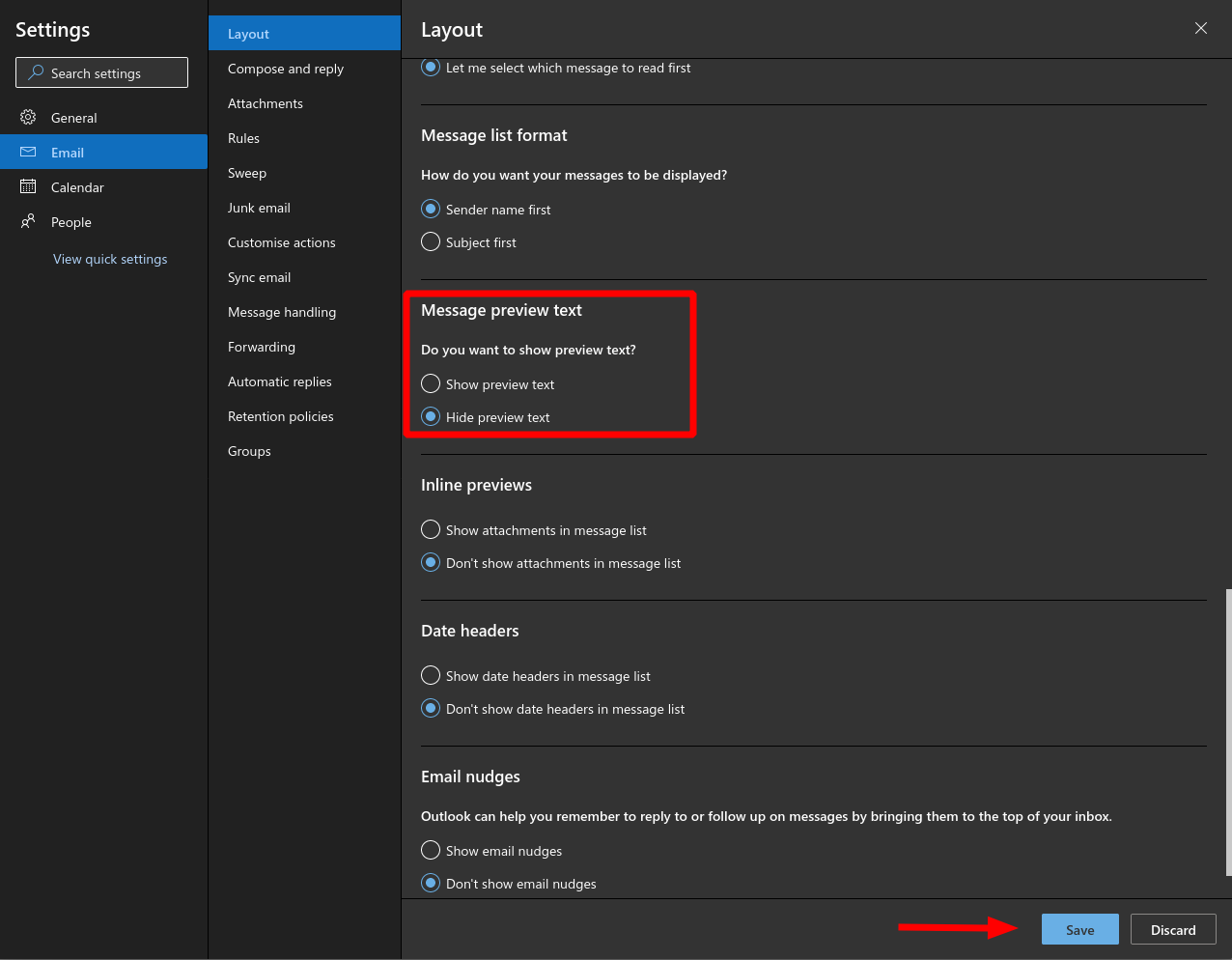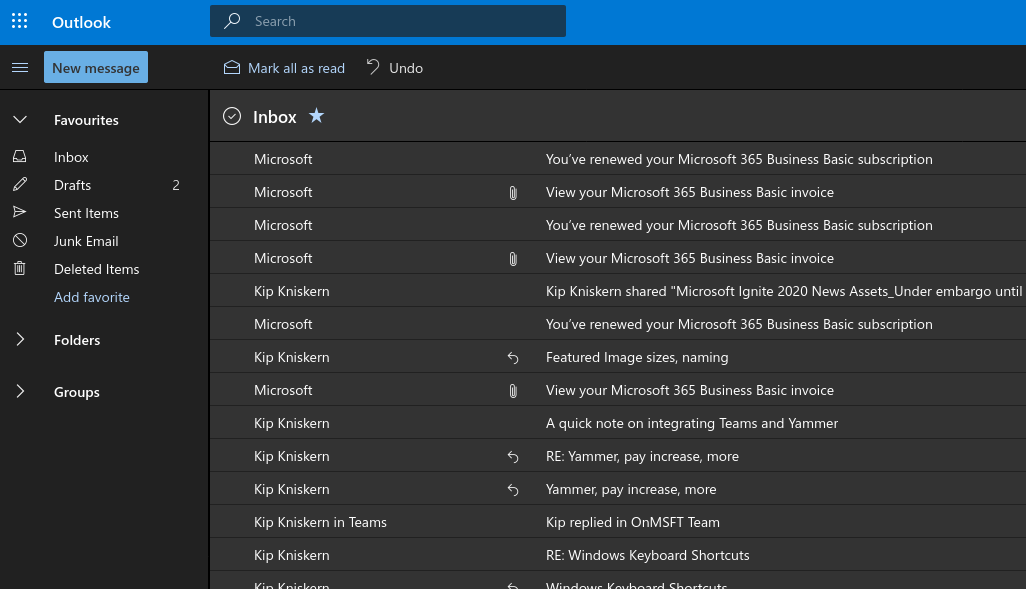Cómo obtener un diseño de bandeja de entrada más compacto en la aplicación web de Outlook
El diseño predeterminado para Outlook en la web consiste en una lista de mensajes gruesos junto con un panel de lectura siempre activo. Las vistas previas de mensajes, las miniaturas de imágenes y los enlaces de archivos adjuntos se muestran en línea, por lo que cada mensaje utiliza una cantidad significativa de espacio vertical en la pantalla. Con un poco de personalización, puede adaptar el diseño de Outlook para utilizar un diseño compacto que recuerde más a los clientes de correo electrónico tradicionales.
Haga clic en el engranaje de Configuración en la parte superior derecha de la interfaz de Outlook. Comience cambiando la opción “Densidad de pantalla” a “Compacto”. A continuación, establezca “Panel de lectura” en “Ocultar”. Estos dos cambios tienen un impacto dramático. La lista de mensajes ahora usa todo el espacio disponible. Lo más importante es que también se ve más como una lista tradicional, con muchos más mensajes que pueden caber en la pantalla.
El modo compacto también elimina la mayoría de los extras visuales, como los avatares del remitente y las vistas previas de imágenes. Estas funciones se pueden volver a habilitar de forma selectiva haciendo clic en el enlace “Ver todas las configuraciones de Outlook” en la parte inferior del menú desplegable.
Utilice el cuadro de diálogo Configuración que aparece para ajustar el aspecto de su bandeja de entrada. Suponiendo que su objetivo sea la máxima compacidad, solo hay una configuración que deberá cambiar: “Texto de vista previa del mensaje”. Desplácese hacia abajo para encontrarlo y luego cambie la opción a “Ocultar texto de vista previa”. Esto dejará la lista de mensajes mostrando solo la línea del asunto.
Puede revisar el resto de las opciones de diseño individualmente para personalizar su bandeja de entrada a su gusto. Tenga en cuenta que volver a habilitar algunas configuraciones, como las vistas previas de archivos adjuntos en línea o los encabezados de fecha agrupados, hará que los mensajes usen más espacio vertical nuevamente. Es posible que deba actualizar su navegador para observar los cambios que realiza después de editar la configuración de diseño.